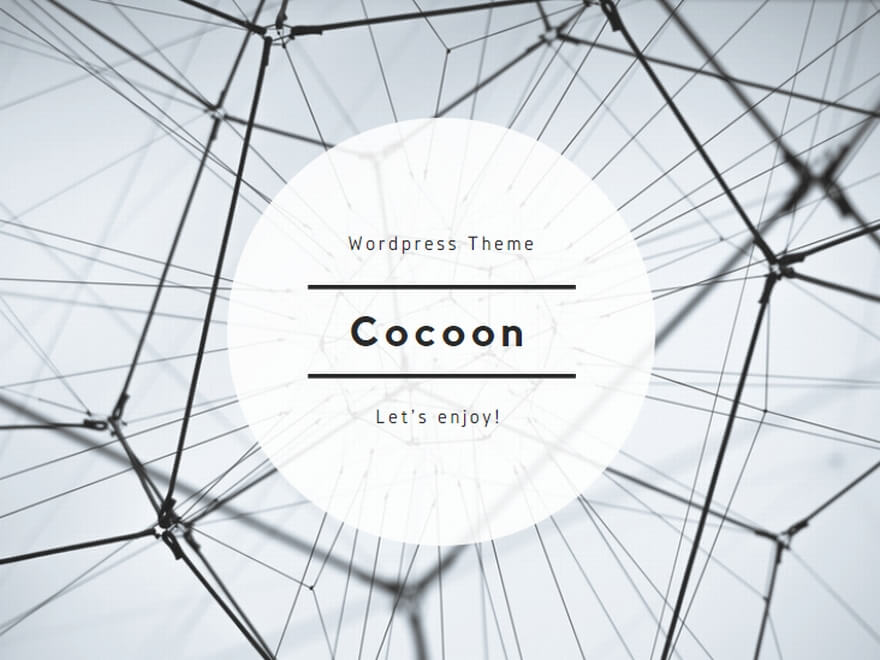決済方法・予約について
Q.お支払方法について教えてください
A.クレジット決済に対応しております。
Q.予約の変更はできますか?
A.可能です。予約サイトから一度キャンセルし、新規予約を入れてください。予約日時の6時間前を過ぎた場合、お電話またはメールにてお知らせください。
Q.月の途中から入会した場合の料金について教えてください
月の途中(15日以降)開始の場合、初月は規定料金の半額となります。
セッションについて
Q.何回やればうつが改善しますか?
A.マインドフルネスSIMTが効果を発揮するためには、正しいやり方での実践を半年から1年程度継続して取り組む事が大切です。
お客様自身が主体的に取り組むことで改善効果が期待できます。
Q.すべてのセッションを終えるにはどれくらいかかりますか?
A.月額コースのセッション終了目安はおよそ10か月です。長く感じられるかもしれませんが6か月続けるとご自身でも変化を感じられます。
鬱になってしまった方は責任感のある方が多いので、オンラインセッションでもコツコツ実施できるかと思います。自身の振り返りと思って、 日記シートも試してみてください。記録が蓄積することに意味があり、モチベーションアップに繋がります。
「続けることができれば誰でも習得できる」のがマインドフルネスSIMTのメリットです。やり方や分からないことは丁寧にサポートし、継続をこまめにフォローしていきます。
Q.鬱で体調に波があります
A.オンラインセッションはご自宅から行えるので、”対面セッションのために外出した結果、体調が悪化してしまった!”といった事態を避けることができます。
ほかのことに使えるパワーがなくなってしまっては困りますよね。そういった意味でもオンラインで瞑想や呼吸法を学ぶのは良い方法です。ご自宅から受講するとリラックスしやすく、セッション内容に入っていきやすいのでおススメです。
Q.怒りや不安でいっぱいになってしまいます
A. それらに心が占拠されないよう「トレーニング」しましょう。
マインドフルネスSIMTのオンラインセッションでは呼吸法を使う瞑想を通して、この方法を習得します。一般的に、他の瞑想でもこの効果は期待できます。しかし、職場やご家族・友人といった次々変化する現実に対し、あとからゆっくり振り返っていては、その瞬間のご自身を守れません。
セッションでは日常生活の中で思考をチェックし、適切な行動をとる訓練をする「行動時自己洞察」を組み込んでいます。そのため辛い場面にあたってもダメージを軽減・回避することが期待できます。強くしなやかな心を作りあげ、傷ついたり悲しんだりを減らしていきましょう。
PC/iPhone/androidのZoom設定方法
●PCで行う場合
お客様宛に、Zoomの招待URLを記載したメールを送付いたします。URLクリック後、画面指示に従ってZoomソフトをインストールしてください。ご自身のPCのインカメラやマイク等の調整も含め、準備をお願いいたします。

「Zoomを使うのが初めてで不安」という方はyoutubeのZoom関連動画がおすすめ!
PCへのインストール手順やカメラ・マイクの確認方法などを見ることができますよ(※機器によって設定上の表示や手順が異なる場合があります)
スマホは以下手順を参考にZoomアプリのインストールと設定をお願いいたします。
●iPhoneの場合
1.App StoreでZoomを検索し、インストールします
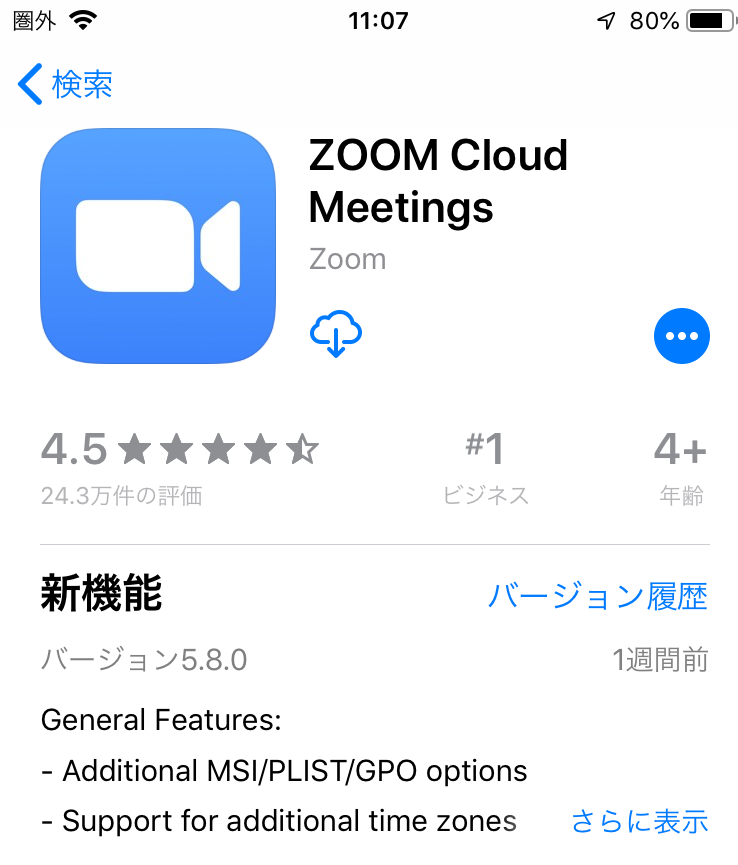
2.Zoomアプリを起動し、 「ミーティングに参加」をタップ。
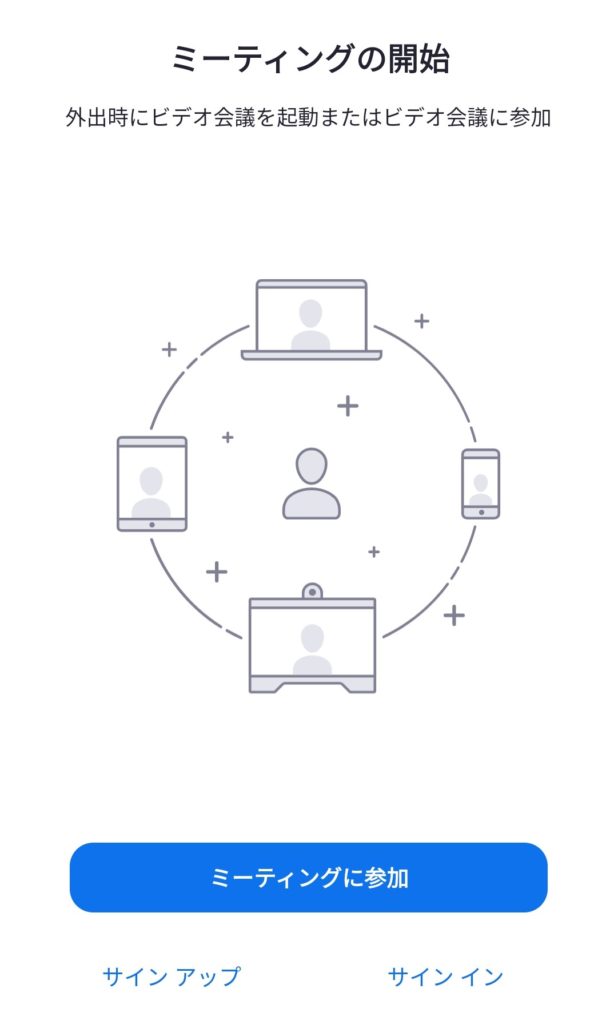
3. 送付されたミーティングIDを入力。
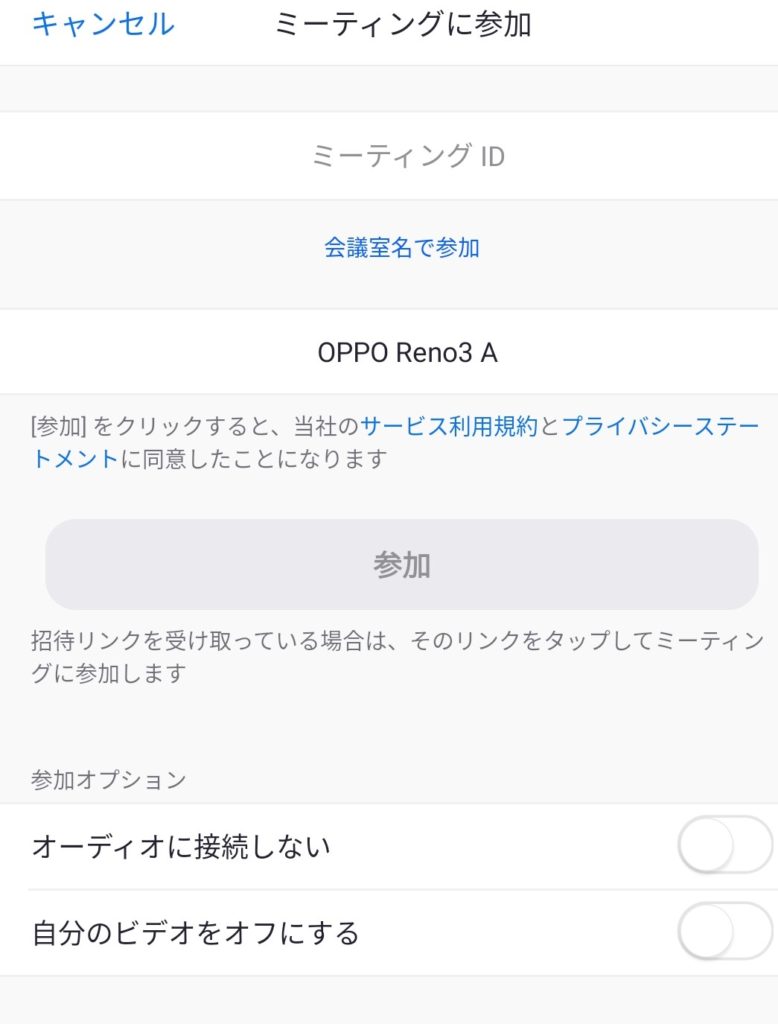
4.「Zoomは通知を送信します。よろしいですか?」というメッセージに「許可」をタップ。
5.「Zoomがカメラへのアクセスを求めています」という表示で「OK」をタップ。
6.「Zoomがマイクへのアクセスを求めています」という表示で「OK」をタップ。
7.「他のユーザーの声を聞くにはオーディオに参加してください」という表示で「インターネットを使用した通話」をタップ。
●Androidの場合
1.PlayストアでZoomを検索し、インストールします
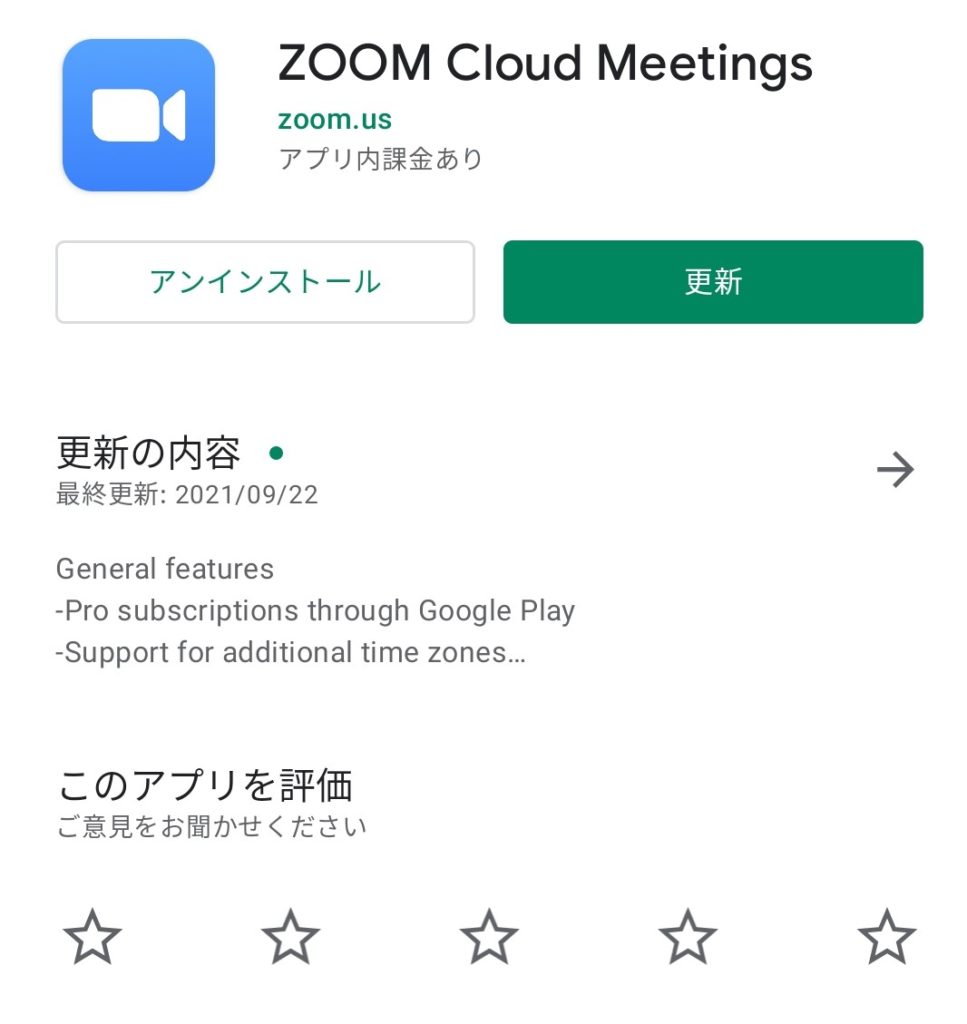
2.インストール後、Zoomアプリを起動
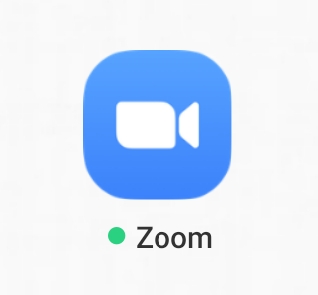
3.「ミーティングに参加」をタップ
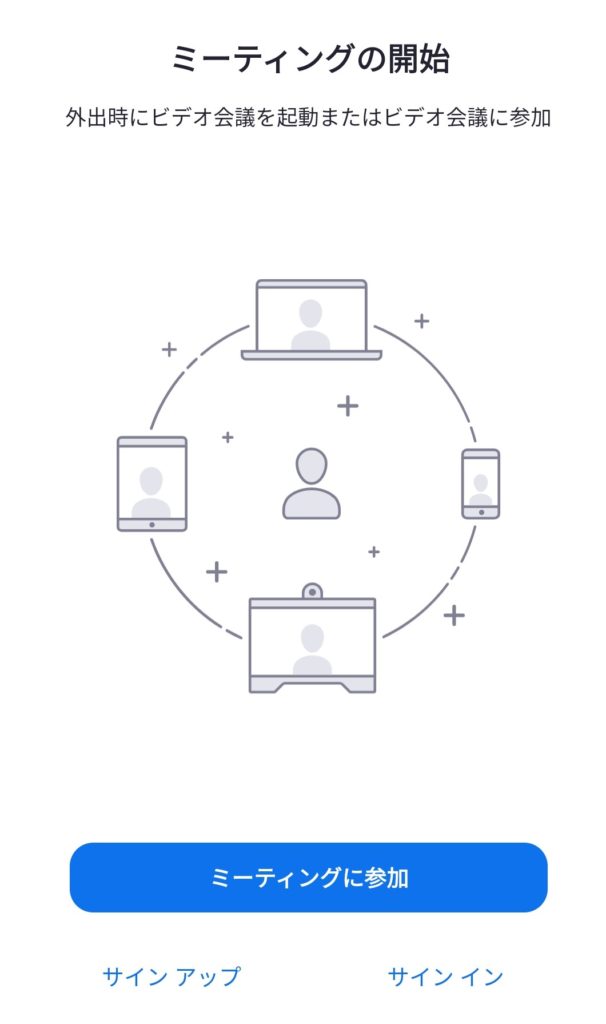
4.参加者用ID、パスワード、URLをメールで送ってありますので、ミーディングIDを入力します。
招待URLの下9桁または10桁がミーティングIDです。
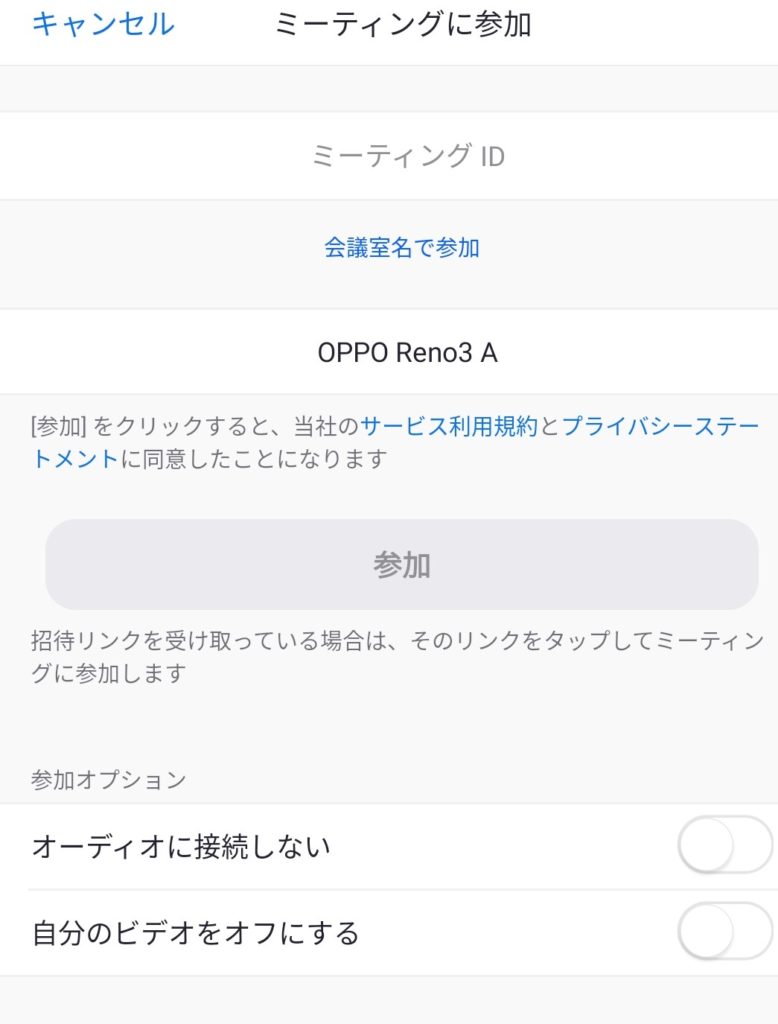
5.「ズームへのアクセスを許可してください」に「了解」をタップ。
6.「Zoomに、カメラにアクセスし写真またはビデオの撮影を許可しますか?」で「許可」をタップ。
7.「Zoomに対してマイクに直接アクセスして音声を録音することを許可しますか?」に「許可」をタップ。
8.「デバイスオーディオを介して通話」をタップ。

以上で設定は終了です。
設定完了後、オンラインセッション(1対1)をご利用いただけます。
ご不明な点は下記の問い合わせフォームよりお願いいたします。
お問合せフォーム
個人情報の保護について
インターネットを通じて当ウェブサイトの「お問い合わせ」をご利用いただいた際に、必要な情報の元となるお客様の個人情報の取扱いを行いますが、 お客様の個人情報を、お客様の同意なしに第三者に開示することはありません。
予約ページから24時間予約可。初めての方はまずは無料相談にお申し付けください。
(営)10:00~21:00 予約の6時間前まで受付可